Dropbox Est l'un des services de stockage en nuage les plus populaires sur le marché. Sa principale priorité est de disposer d'un endroit sûr pour stocker vos fichiers, même s'il est capable de faire beaucoup plus.
Vous pouvez faire des choses comme commenter des fichiers ou même commander des fichiers à quelqu'un. Ces tâches et d’autres peuvent vous aider à tirer le meilleur parti de Dropbox Et utilisez-le en tant que professionnel. Certaines de ces options sont visibles, mais vous devrez regarder un peu plus loin pour trouver d'autres options.
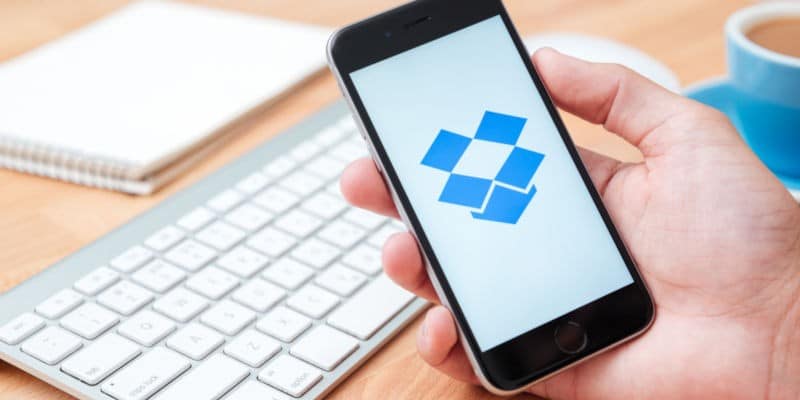
1. Demander des fichiers d'utilisateurs autres que Dropbox
Il y aura des moments où les fichiers doivent être enregistrés dans Compte Dropbox En possession d'une autre personne. Si vous avez besoin de quelqu'un pour envoyer vos fichiers, Dropbox a une fonctionnalité intégrée.
Pour demander un fichier, cliquez sur l'option de fichier à gauche, et l'option "Demandes de fichier" sera la troisième option. Après avoir cliqué dessus, vous devrez cliquer sur le bouton bleu "Créer un fichier de demande".
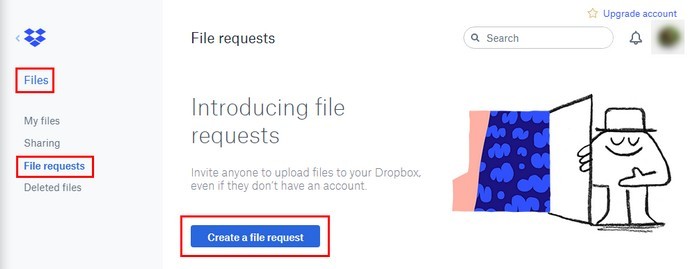
Lorsque vous créez une demande de fichier, vous devez sélectionner les fichiers que vous demandez et le dossier que vous souhaitez enregistrer. Si le nom du dossier par défaut est différent de celui auquel vous pensiez, cliquez sur Changer de dossier. "Pour changer de dossier.
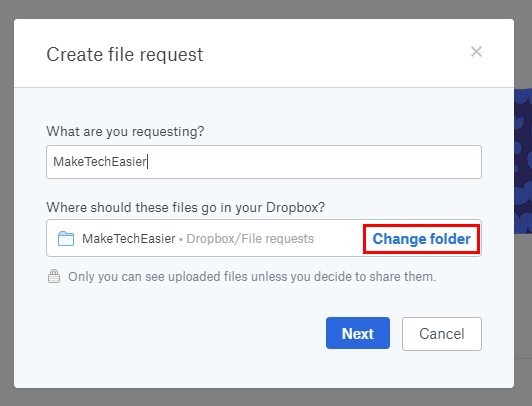
La dernière étape consiste à faire en sorte que Dropbox envoie le lien à la personne qui a vos fichiers ou vous pouvez copier le lien et l’envoyer vous-même.
2. Prévisualiser divers formats de fichiers
Dropbox vous permet de prévisualiser vos fichiers tels que PSD, PDF, BMP, JPG, etc. Pour prévisualiser un fichier, ouvrez-le en survolant le fichier que vous souhaitez prévisualiser. L'option Ouvrir avec apparaîtra avec une liste déroulante. Vous devrez cliquer dessus pour choisir le mode de prévisualisation de votre fichier.
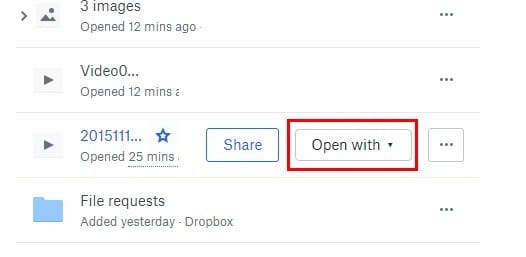
3. Accéder aux fichiers sur Dropbox hors connexion
Cela semble effrayant, mais il y aura des moments où vous ne disposerez pas d'une connexion Internet. Même si vous ne pouvez pas accéder au Web, vous pouvez toujours accéder à vos fichiers Dropbox, grâce à la fonctionnalité hors connexion de votre smartphone.
Vous devrez mettre en évidence les fichiers que vous souhaitez voir hors connexion. Pour ce faire, ouvrez le fichier que vous souhaitez mettre hors ligne en cliquant sur les trois points situés dans le coin supérieur droit. Une liste apparaîtra au bas de l'écran, sera balayée et l'option de rendre le fichier hors ligne sera la dernière option disponible.
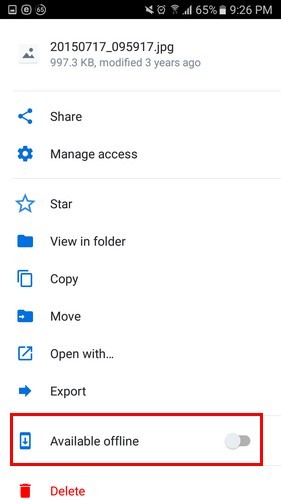
Une fois que vous avez basculé l'option Hors ligne, ce fichier sélectionné contiendra une icône de téléchargement verte pour vous permettre de savoir quels fichiers sont disponibles hors connexion.
4. Commentez, supprimez, téléchargez et accédez à la date de sortie en un seul clic
Pour simplifier les choses, vous pouvez effacer, télécharger, commenter ou même accéder à la date de publication en cliquant sur les trois points à droite du fichier. Par exemple, si vous souhaitez commenter, cliquez sur cette option pour pouvoir prévisualiser le fichier.
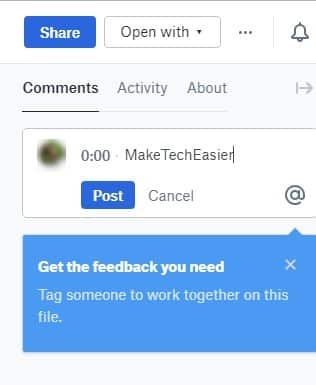
En haut à droite, tapez votre commentaire, mais identifiez une personne en cliquant sur le symbole "@". Si vous avez un compte Dropbox principal, vous verrez des zéros sur le côté de la zone de commentaire.
Cette fonctionnalité vous permet de commenter une heure de fichier vidéo spécifique (cette fonctionnalité est uniquement disponible pour les comptes Dropbox Professional, Business Advanced, Enterprise ou Education).
5. Supprimer définitivement les fichiers sur Dropbox
N'oubliez pas qu'une fois un fichier supprimé définitivement, vous ne pouvez le restaurer que si vous êtes le propriétaire d'un dossier partagé. Dropbox vous oblige à supprimer un fichier deux fois avant de le supprimer, au cas où vous changeriez d'avis.
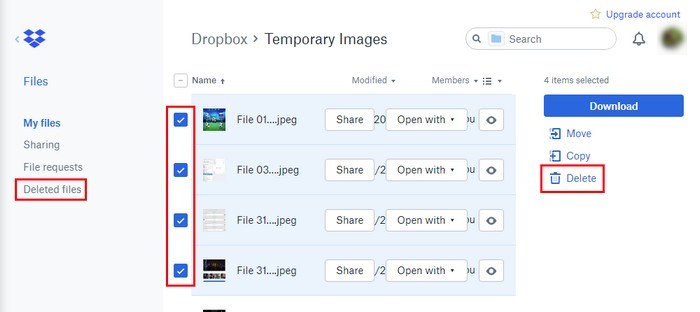
Choisissez et sélectionnez les fichiers que vous souhaitez supprimer, puis cliquez sur l'option "Supprimer" située à droite. Une fois les fichiers supprimés, cliquez sur l’option Fichiers supprimés à gauche.
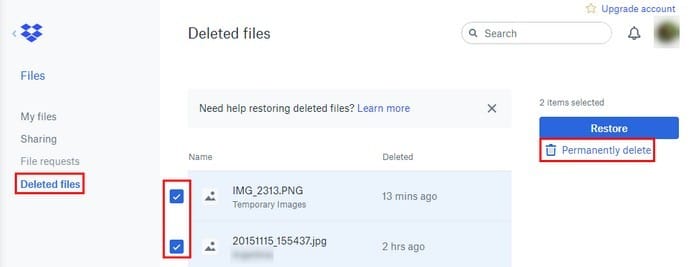
Vous verrez une liste de tous les fichiers que vous avez supprimés. Sélectionnez ceux que vous souhaitez supprimer définitivement, mais vous pouvez également sélectionner une date préférée dans les menus déroulants à gauche. Après avoir sélectionné les fichiers à supprimer, cliquez sur l’option Supprimer définitivement à gauche.
6. Re-rejoindre les dossiers partagés
Si vous souhaitez revenir à un dossier partagé, cliquez simplement sur l’option "Partager" dans la barre latérale gauche, puis sur le "lien redlink" en bleu à gauche. c'est ça.
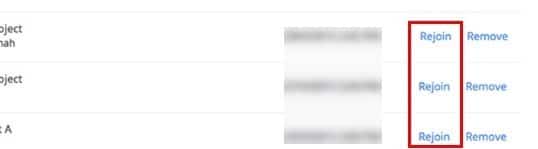
Conclusion
Il y a beaucoup de choses que vous pouvez faire en utilisant Compte Dropbox gratuit. Pour trouver certaines de ces fonctionnalités, vous aurez besoin de creuser un peu plus. Quel est votre conseil Dropbox préféré?